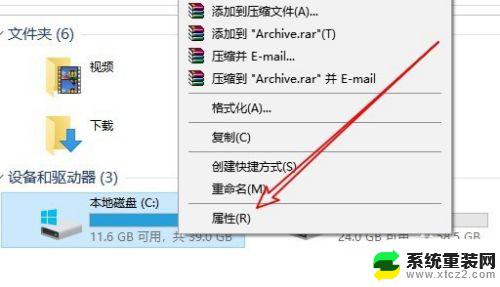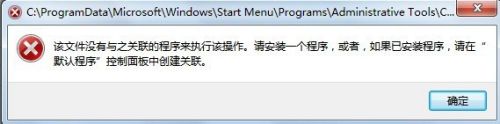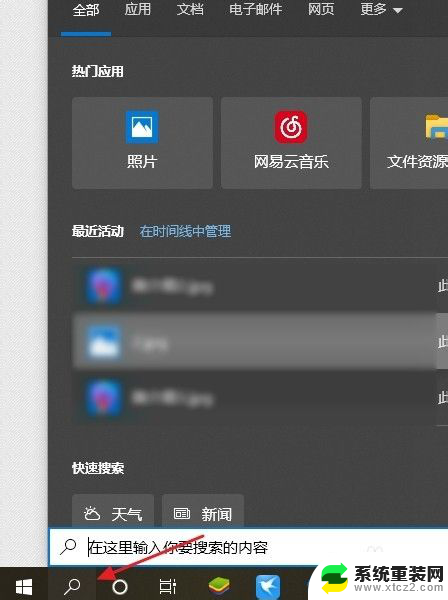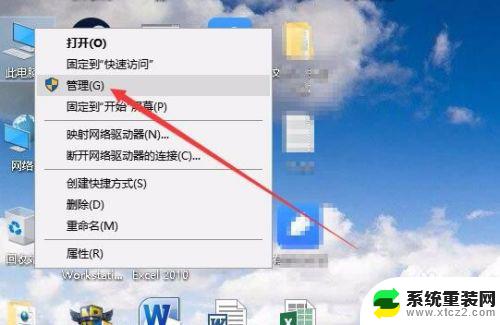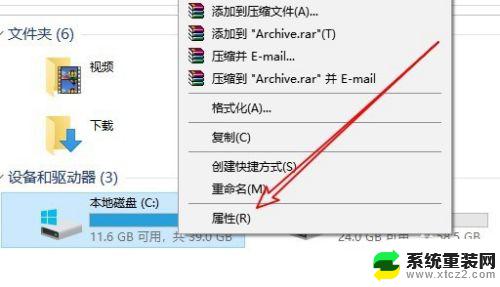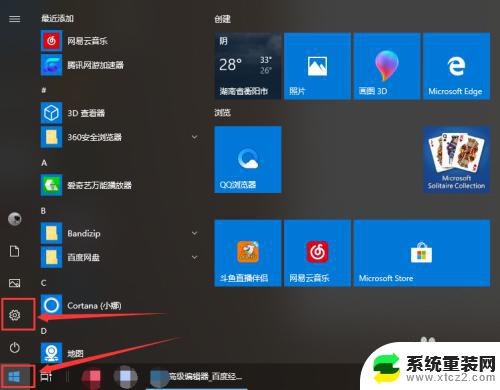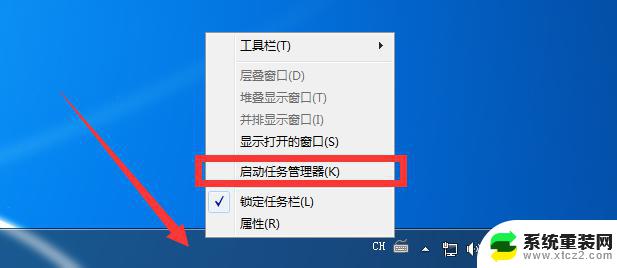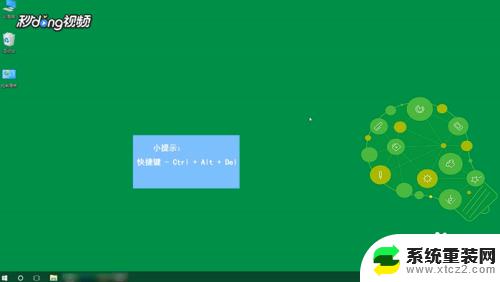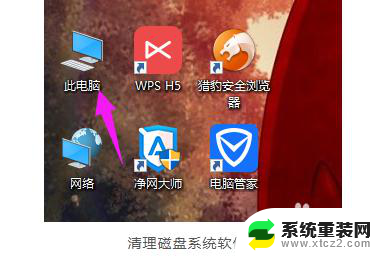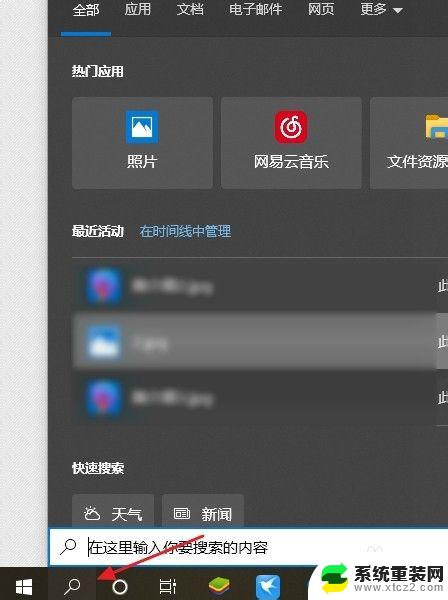win10系统的s盘在哪里? 如何在Win10中打开磁盘管理器
更新时间:2024-05-08 16:52:20作者:xtyang
Win10系统的S盘在哪里?这是许多Windows 10用户经常遇到的问题,S盘是系统分区的一个重要组成部分,它存储着操作系统的核心文件和系统工具。对于新手来说,找到S盘可能并不容易。幸运的是Windows 10提供了一个简便的方法来打开磁盘管理器,从而管理和查看系统中的各个磁盘驱动器。通过磁盘管理器,用户可以轻松地对S盘进行检查、格式化、分区和管理。接下来我们将详细介绍如何在Windows 10中打开磁盘管理器,以便轻松管理S盘及其他磁盘驱动器。
操作方法:
1.在Windows10系统桌面,右键点击此电脑图标。在弹出菜单中选择“管理”菜单项。
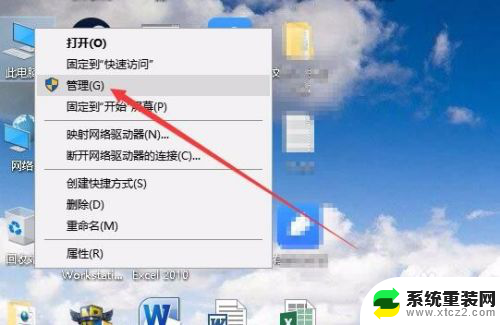
2.这时就可以打开计算机管理窗口,在这里点击左侧边栏的“磁盘管理”菜单项。
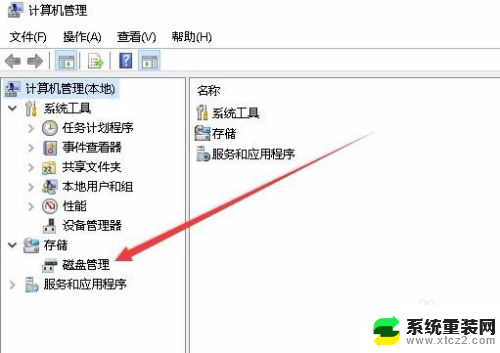
3.这时就可以在右侧的窗口中显示出磁盘管理的窗口了。
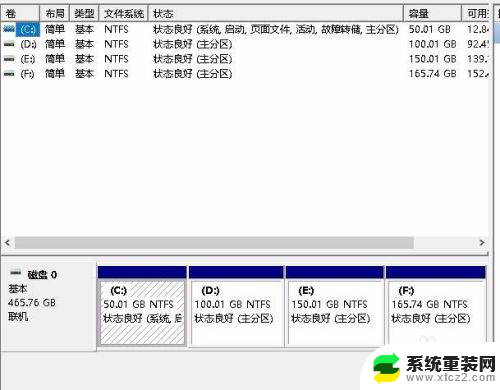
以上就是win10系统的s盘在哪里的全部内容,如果遇到这种情况,您可以按照以上操作进行解决,非常简单快速,一步到位。